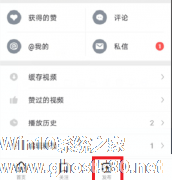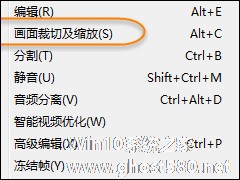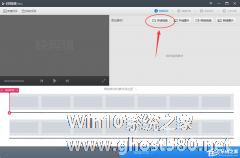-
如何在秒拍里剪辑已有视频 秒拍剪辑已有视频和添加滤镜、音乐的详细步骤
- 时间:2024-05-03 12:54:42
大家好,今天Win10系统之家小编给大家分享「如何在秒拍里剪辑已有视频 秒拍剪辑已有视频和添加滤镜、音乐的详细步骤」的知识,如果能碰巧解决你现在面临的问题,记得收藏本站或分享给你的好友们哟~,现在开始吧!
如何在秒拍里剪辑已有视频?秒拍是一个短视频app,很多用户会将自己拍摄的好玩的视频上传上去。最近有用户问小编,秒拍如何剪辑已有视频?有如何在视频中添加滤镜和音乐?下面就是秒拍剪辑已有视频和添加滤镜、音乐的详细步骤,一起来看看吧!
1、点击进入秒拍视频app,在界面的底部找到【发布】按钮并点击。

2、点击进入之后,可以看到在界面中有很多你自己的视频,这时候只需要用手指轻点两次想要剪辑的视频,就可以先选定你自己要剪的频节了。也可以点击界面上方的拍摄按钮,既拍既剪。

3、现在开始剪辑,点击界面底部的【剪辑】,在底部的黄框中拖到白色的竖条长杆,即可剪辑视频的时间。完成后,点击右上角的【下一步】即可。


4、接下来我们来给视频添加滤镜,点击界面底部的【滤镜】按钮,此时会有很多的滤镜效果可供选择,点击你想要的效果即可添加。

5、最后我们来添加音乐。点击界面底部的【音乐】,然后点击上面的“+”号进行乐感添加,拖动圆点即可更改原声的高低。(如下图)

6、视频处理完成后,在【标题】中输入标题,还可以设置封面、描述那些,最后点击底部的【发布】就可以了。

上面就是秒拍剪辑已有视频和添加滤镜、音乐的详细步骤,大家学会了吗?请继续关注系统之家。
以上就是关于「如何在秒拍里剪辑已有视频 秒拍剪辑已有视频和添加滤镜、音乐的详细步骤」的全部内容,本文讲解到这里啦,希望对大家有所帮助。如果你还想了解更多这方面的信息,记得收藏关注本站~
『文②章来♀自Win10系统之家www.ghost580.net,转载请联系网站管理人员!』
相关文章
-
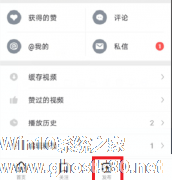
如何在秒拍里剪辑已有视频 秒拍剪辑已有视频和添加滤镜、音乐的详细步骤
如何在秒拍里剪辑已有视频?秒拍是一个短视频app,很多用户会将自己拍摄的好玩的视频上传上去。最近有用户问小编,秒拍如何剪辑已有视频?有如何在视频中添加滤镜和音乐?下面就是秒拍剪辑已有视频和添加滤镜、音乐的详细步骤,一起来看看吧!
1、点击进入秒拍视频app,在界面的底部找到【发布】按钮并点击。
2、点击进入之后,可以看到在界面中有很多你自己的视频,这时候只需要... -

相信熟悉爱剪辑的朋友都知道,爱剪辑是一款功能非常强大的视频剪辑软件,具有视频处理、音频处理、字母特效等功能,并且还可以用来修改视频参数。那么,爱剪辑如何修改已添加视频的参数呢?下面,我们就一起往下看看吧!
方法步骤
一、修改截取视频时间段
方法一:在“视频”面板的“已添加片段”中双击要修改的视频片段,会弹出“预览/截取”对话框,我们可以对要截取的视... -
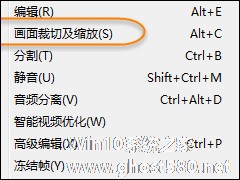
万兴神剪手怎么剪辑视频?万兴神剪手是款功能非常强大的图像处理软件,具有支持导入、编辑和导出GIF格式,支持超高清4K视频剪辑等多种功能,那么当我们想使用万兴神剪手剪辑视频时,该如何进行操作呢?下面小编就和大家分享下万兴神剪手剪辑视频的具体操作步骤。
万兴神剪手剪辑视频方法:
1、打开万兴神剪手主页面,点击“媒体库”,此时页面顶部位置会出现“录制”选项,展开下拉... -
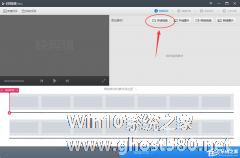
快剪辑如何给视频添加马赛克?快剪辑具有录制视频、边看边剪、无广告等功能,是一款视频剪辑软件。快剪辑要如何给视频添加马赛克呢,下面就给大家分享具体步骤。
1、首先打开电脑中的快剪辑软件,然后在其界面顶部点击“本地视频”,并将想要添加马赛克的视频添加进来;
2、添加完毕后在快剪辑界面下边的素材列表中就可以看到我们刚才添加的视频了,点击该视频右上角的“编辑视频”按钮...